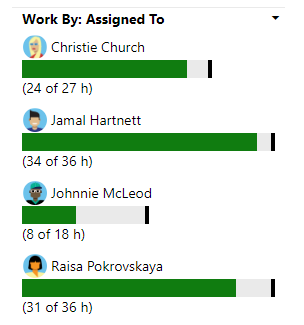調整工作以符合短期衝刺容量
Azure DevOps Services | Azure DevOps Server 2022 - Azure DevOps Server 2019
在您定義所有短期衝刺待辦專案的所有工作之後,請檢查小組的容量。 如果您的小組容量不足,您可以考慮將更多專案新增至短期衝刺。 如果容量超過容量,您會想要將專案從待辦專案中移除。
接下來,檢查任何小組成員是否在容量下、at 或超過容量。 或者,如果有人甚至沒有被指派任何工作。 使用容量列來進行這些判斷。 如果您尚未 為小組設定容量,請立即執行。
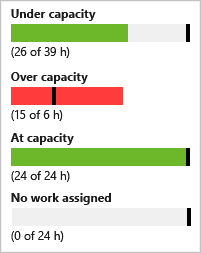
使用本文了解如何:
- 如果您的小組超過或容量不足,請調整短期衝刺計劃
- 整個小組的負載平衡工作
- 將工作快速重新指派給另一個小組成員
- 專案存取:成為 項目成員
- 權限:
- 成為參與者或專案管理員安全組的成員。
- 若要檢視或修改工作專案,請將 此節點 中的 [檢視工作專案] 和 [編輯此節點 中的工作專案] 權限設定為 [ 允許]。 根據預設, 參與者 群組具有此許可權設定為 [允許]。 如需詳細資訊,請參閱 設定工作追蹤許可權。
- 存取層級:若要新增或修改工作專案,至少 具有基本 存取權。 具有 公用專案項目關係人 存取權的使用者可以完整存取待辦專案和面板功能,例如具有 基本 存取權的使用者。 如需詳細資訊,請參閱專案關係人存取快速參考。
- 已定義的反覆專案:若要使用 [ 規劃 ] 窗格,請確定您的小組系統管理員 已定義反覆專案 (sprint) 路徑,並設定小組反覆專案。
- 專案存取:成為 項目成員
- 權限:
- 成為參與者或專案管理員安全組的成員。
- 若要檢視或修改工作專案,請將 此節點 中的 [檢視工作專案] 和 [編輯此節點 中的工作專案] 權限設定為 [ 允許]。 根據預設, 參與者 群組具有此許可權設定為 [允許]。 如需詳細資訊,請參閱 設定工作追蹤許可權。
- 存取層級:若要新增或修改工作專案,至少 具有基本 存取權。
- 已定義的反覆專案:若要使用 [ 規劃 ] 窗格,請確定您的小組系統管理員 已定義反覆專案 (sprint) 路徑,並設定小組反覆專案。
為小組開啟短期衝刺待辦專案
從網頁瀏覽器開啟小組的短期衝刺待辦專案。 (1) 檢查您已選取正確的專案,(2) 選擇 [面板>短期衝刺],[3] 從小組選取器功能表中選取正確的小組,最後選擇 [待辦專案]。
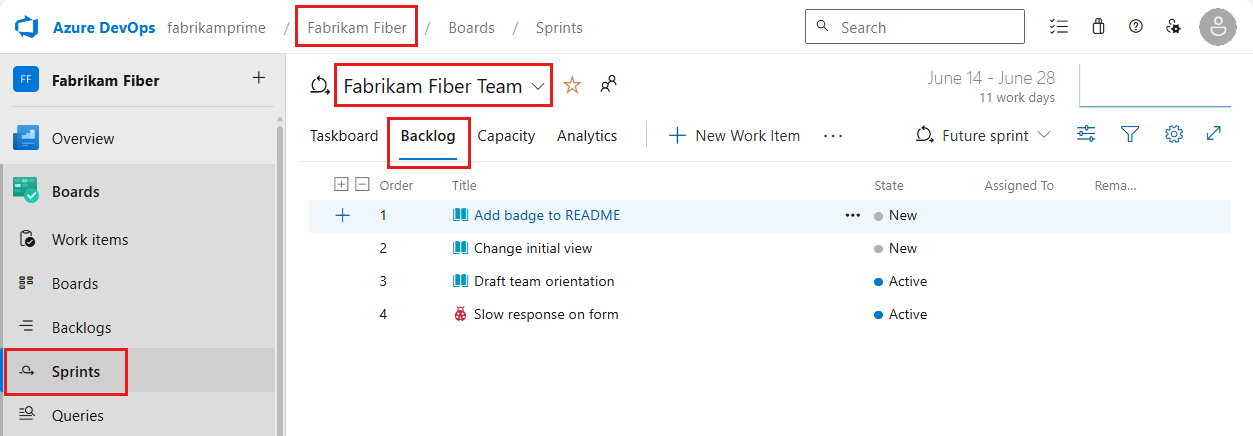
若要選擇另一個小組,請開啟選取器並選取不同的小組,或選擇 [
 流覽所有短期衝刺 ] 選項。 或者,您可以在搜尋方塊中輸入關鍵詞,以篩選專案的小組待辦項目清單。
流覽所有短期衝刺 ] 選項。 或者,您可以在搜尋方塊中輸入關鍵詞,以篩選專案的小組待辦項目清單。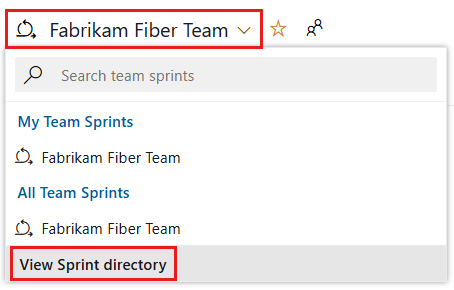
若要選擇與所顯示不同的短期衝刺,請開啟短期衝刺選取器,然後選擇您想要的短期衝刺。
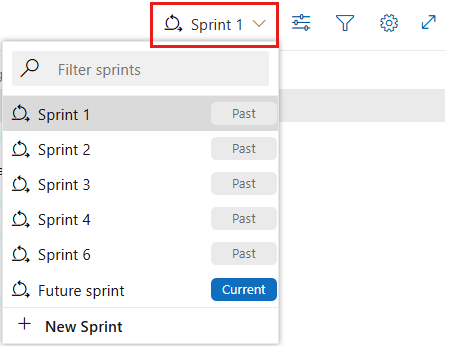
系統只會列出已針對目前小組焦點選取的短期衝刺。 如果您沒有看到您想要列出的短期衝刺,請從功能表中選擇 [新增短期衝刺 ],然後選擇 [ 選取現有的反復專案]。 如需詳細資訊,請參閱 定義反覆專案(短期衝刺)路徑。
從網頁瀏覽器開啟小組的短期衝刺待辦專案。 (1) 檢查您已選取正確的專案,(2) 選擇 [面板>短期衝刺],[3] 從小組選取器功能表中選取正確的小組,最後選擇 [待辦專案]。
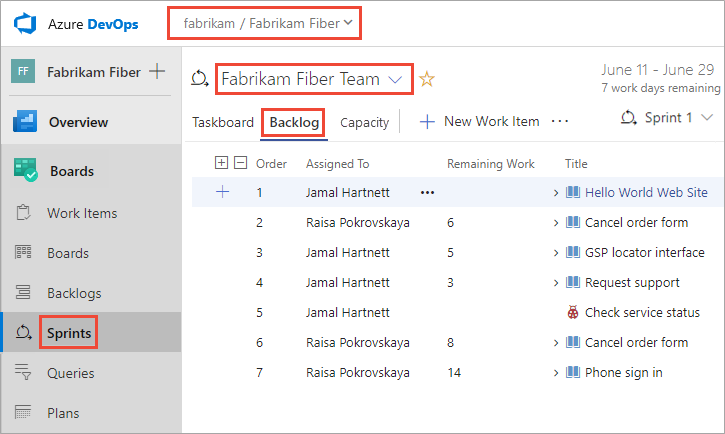
若要選擇另一個小組,請開啟選取器並選取不同的小組,或選擇 [
 流覽所有短期衝刺 ] 選項。 或者,您可以在搜尋方塊中輸入關鍵詞,以篩選專案的小組待辦項目清單。
流覽所有短期衝刺 ] 選項。 或者,您可以在搜尋方塊中輸入關鍵詞,以篩選專案的小組待辦項目清單。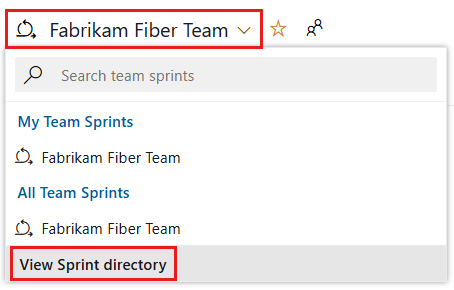
若要選擇與所顯示不同的短期衝刺,請開啟短期衝刺選取器,然後選擇您想要的短期衝刺。
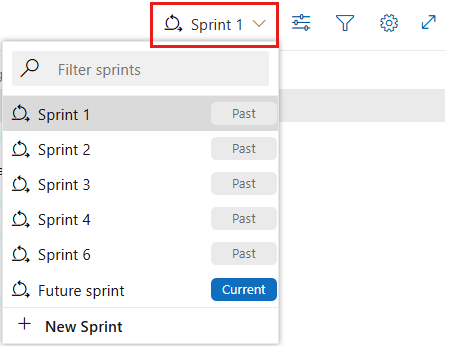
系統只會列出已針對目前小組焦點選取的短期衝刺。 如果您沒有看到您想要列出的短期衝刺,請從功能表中選擇 [新增短期衝刺 ],然後選擇 [ 選取現有的反復專案]。 如需詳細資訊,請參閱 定義反覆專案(短期衝刺)路徑。
檢查您的小組容量
若要檢視容量圖表,您想要開啟 短期衝刺的工作詳細數據 。
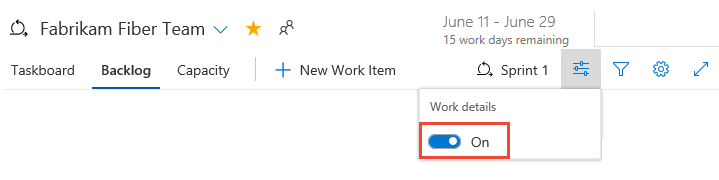
將專案移出短期衝刺
如果您的小組容量不足,請將短期衝刺待辦專案移回產品待辦專案。 此動作會將反覆項目路徑重設為小組的預設集合。 或者,您可以將專案移至小組運作的下一個短期衝刺。 您為該專案定義的所有工作都會隨著待辦項目移動。
在這裡,我們選取短期衝刺待辦專案底部的兩個項目,開啟 ![]() 其中一個專案的動作圖示,選擇 [移至反復專案],然後選取 [待辦專案]。
其中一個專案的動作圖示,選擇 [移至反復專案],然後選取 [待辦專案]。
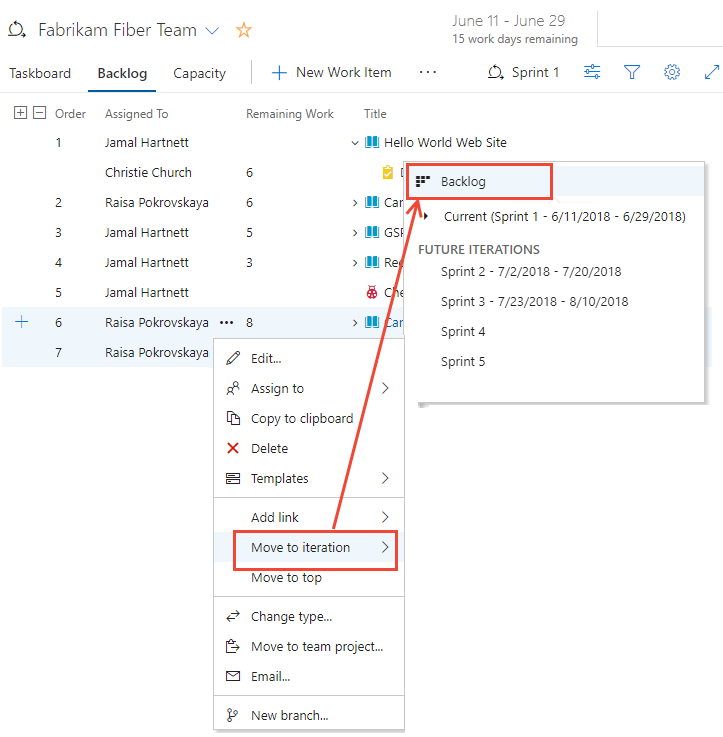
提示
您可以選擇性地開啟 [ 規劃 ] 窗格,並將工作專案拖曳至待辦專案,或將所有子工作重新指派至相同反復專案路徑的另一個短期衝刺。 請參閱 將工作指派給短期衝刺。 此外,您可以多重選取數個專案,並將其拖曳至待辦專案或其他短期衝刺。 具有 項目關係人 存取權的用戶無法拖放工作專案。
平衡整個小組的工作
若要快速重新指派工作,請將工作拖曳至新的被指派者的容量列。
例如,我們在這裡將工作從 Raisa Pokrovskaya 重新指派給克裡斯蒂教堂。
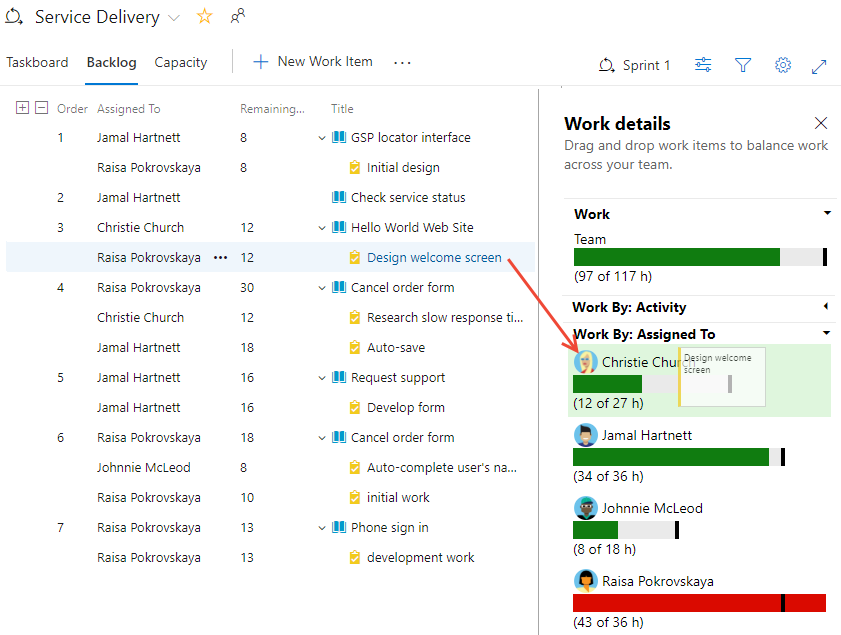
當您重新指派工作時,容量列會自動更新。